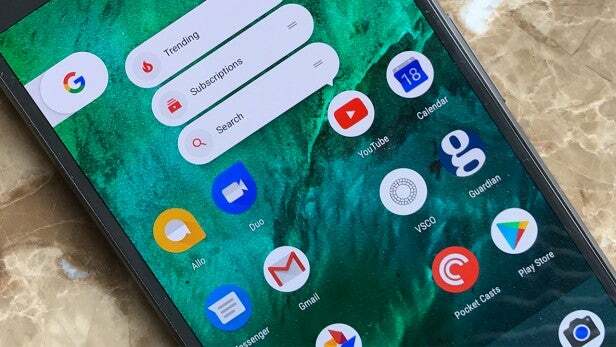9 protingi „Google Pixel“ patarimai, gudrybės ir slaptos funkcijos
„Google Pixel“ patarimai ir gudrybės: viskas, ko jums reikia žinoti, kad išnaudotumėte visas „Pixel“ telefono galimybes.
Panašu, kad naujasis „Google“ telefonas „Pixel“ yra vienas geriausių išmaniųjų telefonų per metus, pasižymintis aukščiausio lygio technologijomis ir keliomis naujomis programinės įrangos funkcijomis.
Nuo „Daydream VR“, „Google“ padėjėjui, šiuo metu reikia daug ką suprasti. Atsižvelgdami į tai, galvojome, kad suteiksime jums ranką, suapvalindami visus patarimus, kuriuos turite žinoti.
Perskaitykite visą mūsų vadovą ir artimiausiu metu patikrinkite dar kartą, nes mes atnaujinsime šį sąrašą su keliais būdais, kaip išnaudoti visas „Pixel“ telefono galimybes.
ŽIŪRĖTI: „Pixel“ telefonai įsijungia
1) Gaukite pagalbos tiesiai iš „Google“
Siekdama, kad „Pixel“ atrodytų verta didelės kainos, „Google“ jį sukūrė su puošnia palaikymo sistema, jei kada nors kiltų problemų. Užuot verčia jus eiti į parduotuvę ar internete ieškoti klientų aptarnavimo numerio, jis įdiegtas „Android 7.1“. Atidarykite programą „Nustatymai“, perbraukite dešinėn ir rasite skirtuką Palaikymas.
Galite paliesti parinktį „Telefonas“, kad ją perduotumėte tikram asmeniui, arba naudoti parinktį „Pokalbiai“, kad viskas būtų tekstinė.
2) Naudokite programos piktogramos sparčiuosius klavišus
Programų piktogramos yra šiek tiek išmanesnės „Pixel“, imituojančios kai kurias funkcijas, kurias matėme „3D Touch“ telefonuose. Pavyzdžiui, ilgai paspauskite „Gmail“ piktogramą ir galite pereiti tiesiai į kūrimo skirtuką. Atlikite tą patį „Maps“ ir galite naršyti namo neatidarę programos.
Šiuo metu ši funkcija taikoma tik tam tikroms „Google“ programoms, tačiau tikimės, kad tai leis kūrėjams ją pridėti kur nors žemyn.
3) Automatiškai perjunkite foną kiekvieną dieną
Lengvai viena iš mūsų mėgstamiausių „Pixel Launcher“ funkcijų yra naujas ekrano užsklandos rinkiklis. Be to, kad suteikiate daugiau pasirinkimo galimybių ir sumanių tiesioginių fono paveikslėlių, galite nustatyti, kad jis automatiškai persijungtų, kad kasdien atnaujintumėte foną, kad jūsų namų ekranas visada būtų šviežias. Tiesiog palieskite parinktį „Keisti kasdien“, kad ją nustatytumėte.
4) „Google“ padėjėjas
„Google“ norėjo stumti savo naują virtualųjį asistentą ir, be abejo, atrodo, kad tai bus naudingas „Android“ OS priedas. Norėdami pradėti naudoti „Google“ padėjėją, tiesiog pasakykite „Ok Google“ arba ilgai paspauskite pagrindinio ekrano mygtuką. Tai turėtų jus įkelti į „Assistant“ sąsają, kur galite pateikti užklausų.
„Google“ padėjėjas yra pokalbio būdas, todėl kalbėdami su juo turėtumėte mokėti naudoti natūralią kalbą. Asistento ekrane galite paklausti tokių dalykų kaip „Kada„ Rogue One “išeina į JK?“ arba „Kokia Vengrijos sostinė?“ Tai tada prisijungs prie „Google“ žinių diagramos duomenų bazės, kuri, kaip pranešama, leidžia jai pasiekti 70 milijardų faktų, kad jums būtų suteikta atsakyti.
Taip pat galite užduoti jai klausimų apie savo duomenis, pvz., „Rasti el. Laiškus iš Džo“ arba „kada bus kitas mano susitikimas“. Padėjėjas nuskaitys jūsų el. Paštą ar kalendorių, kad suteiktų jums informacijos. Be to, galite paprašyti sąsajos su konkrečiomis programomis paprašydami atlikti tokius veiksmus kaip „užsisakyti„ Uber ““.
Susijęs: „Google Allo“ patarimai ir gudrybės
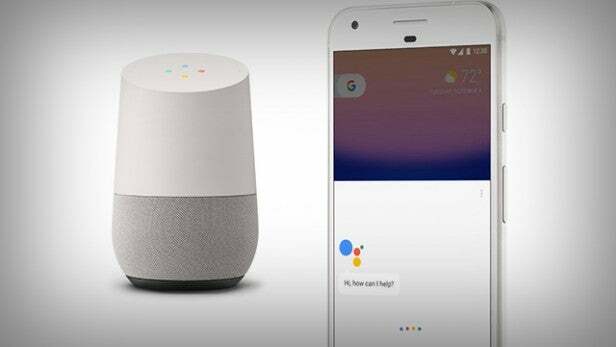
Ir tai dar ne viskas. „Google“ yra dar daugiau funkcijų prenumeratų pavidalu. Tai reiškia, kad galite paprašyti asistento atsiųsti naujienas iš konkrečių svetainių arba orų naujienas tam tikru laiku kiekvieną dieną. Tiesiog ieškokite kažko ir tada paprašykite Padėjėjo „siųsti mane kasdien“ po paieškos.
Verta paminėti, kad „Google“ padėjėjas gerėja, tuo daugiau jį naudojant, todėl pabandykite įprasti jį naudoti norėdami rasti informaciją, jei ketinate ja remtis ateityje.
5) Ar ne „Pixel Launcher“ gerbėjas? Perjunkite
„Google“ dingo ir „Pixel“ telefone pakeitė numatytąją „Android 7.1 Nougat“ paleidimo priemonę. „Pixel“ paleidimo priemonė dabar yra standartinė, ir, nors tai nėra kardinalus įprasto „Android“ vartotojo sąsajos pakeitimas, galite to nerasti pagal savo skonį. Tokiu atveju jį pakeisti yra gana lengva.
Eikite į Nustatymai> Programos, tada viršuje dešinėje palieskite krumpliaračio piktogramą. Parodytame meniu turėtumėte pamatyti „Home App“ parinktį. Palieskite tai ir galėsite pasirinkti, kurią paleidimo priemonę norite naudoti kaip numatytąją.
Susijęs: „Google Pixel“ ir „Galaxy S7“

Iš „Google Play“ parduotuvės galite atsisiųsti daugybę skirtingų paleidimo priemonių, pavyzdžiui, populiarią alternatyvią „Nova Launcher“ arba „Microsoft“ siūlomą „Android“ „Arrow Launcher“. Kai juos atsisiųsite, jie turėtų būti rodomi „Home App“ meniu „Settings“.
6) Nustatykite „Android Pay“
Liga iš piniginės išsimokėti už daiktus? Tai vis dėlto technologinis amžius, o „Google“ suteikė jums puikų būdą be vargo leisti pinigus naudojant „Android Pay“. Mobilioji mokėjimo sistema leidžia laikyti telefoną iki atitinkamo mokėjimo taško parduotuvėje ir autentifikuoti naudojant telefono pirštų atspaudų jutiklį, kodą ar šabloną.
Susijęs: Kas yra „Android Pay“?
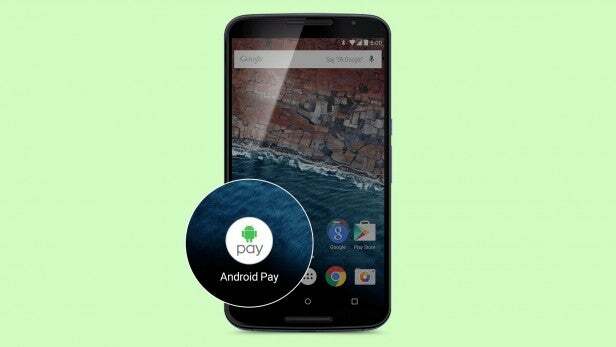
Jei norite nustatyti „Android Pay“, „Nougat“ yra iš anksto įdiegta, todėl tiesiog ieškokite programos piktogramos, palieskite jį ir būsite paprašyti pridėti mokėjimo kortelę („Android Pay“ šiuo metu palaiko „Visa“ ir Mastercard). Jei jau susiejote vieną su „Google“ paskyra, galite tai naudoti, kitaip programa leis jums nufotografuoti kortelę telefono fotoaparatu.
Štai ir viskas. Perėję šį trumpą procesą, naudodami integruotą NFC, galėsite naudoti „Android“ Mokėkite parduotuvėse tiesiog laikydami telefoną iki mokėjimo taško, kaip tai darytumėte bekontakčiu mokėjimu kortelę.
7) Perkelkite failus iš „iPhone“
„Pixel“ telefonas reiškia „Google“ bandymą rimtai žiūrėti į telefonų rinką, todėl įmonė iš tikrųjų tikisi suvilioti „iPhone“ vartotojus nuo savo mylimų įrenginių. Taip norisi kurti „iPhone“ konverterius, kad jų nebeliko ir jame buvo „Quick Switch Adapter“ su naujuoju rageliu, leidžiančiu greitai perkelti failus ir duomenis iš „iPhone“.
Jei jus įtikino „Google“ pasiūlymas perkelti į „Android“, pirmiausia reikia įsitikinti, kad jūsų „Pixel“ telefoną įkrauna bent 50 proc. Tada prijunkite vieną „iPhone“ duomenų kabelio galą prie „iPhone“, o kitame - USB prievadą prie adapterio, kuris pritvirtintas prie naujojo „Pixel“ telefono.
Susijęs: „Google Pixel“ ir „iPhone 7“
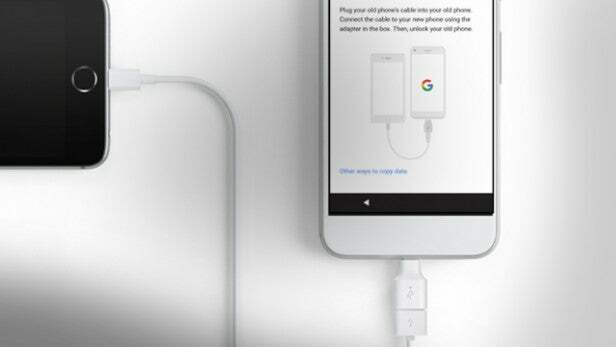
Prijungus adapterį ir laidą, „Pixel“ telefonas automatiškai pateiks instrukcijas. Jūsų bus paprašyta prisijungti prie „Google“ paskyros arba, jei jos neturite, jūsų bus paprašyta užsiregistruoti. Tada telefonas paklaus, ką norite perkelti iš „Apple“ telefono, pvz., Kontaktus, kalendoriaus įvykius, nuotraukas, vaizdo įrašus, muziką, SMS žinutes ir net „iMessages“.
„Google“ įspėja vartotojus prieš išimant SIM kortelę išjungti „iMessages“ ir „FaceTime“ nustatymuose, taigi, jei planuojate išimti „SIM“ iš „iPhone“, įsitikinkite, kad atsižvelgėte į didžiojo „G“ patarimus.
8) Išplėskite bateriją naudodami akumuliatoriaus tausojimo priemonę
Norite išspausti kuo daugiau sulčių iš akumuliatoriaus? „Google“ jus aprūpino daugeliu akumuliatoriaus taupymo parinkčių, naudingiausių ir tinkamai pavadintų „Battery Saver“.
Akumuliatoriaus tausojimo priemonė automatiškai įsijungia į 5% arba 15% akumuliatoriaus tarnavimo laiką, atsižvelgiant į tai, kurį nurodote, ir sumažina telefono našumą bei programos galimybes. Tai reiškia, kad galėsite pastaruosius 5 arba 15% išlaikyti daug ilgiau nei tada, jei viską paliksite įprastai.

Norėdami įjungti funkciją, tiesiog eikite į Nustatymai> Akumuliatorius> Akumuliatoriaus tausojimo priemonė. Čia galite pasirinkti, ar jį įjungti, ar nustatyti, kad įsijungtų 5 ar 15% akumuliatoriaus veikimo laikas. Taip pat galite jį įjungti ir išjungti naudodami pranešimų šešėlį. Tiesiog nuimkite šešėlį nuo ekrano viršaus ir palieskite akumuliatoriaus piktogramą.
9) Atsakykite tiesiogiai iš pranešimų
Viena maža, bet madinga „Android Nougat“ funkcija yra galimybė tiesiogiai atsakyti į pranešimus per pranešimus. Tai reiškia, kad jums nereikia atidaryti programos, kad galėtumėte atsakyti, sutaupydami vertingas milisekundes.
Šito nėra daug. Kai gausite pranešimą, tiesiog perbraukite žemyn nuo ekrano viršaus, kad atidarytumėte pranešimų šešėlį. Pranešimo pranešime turėtumėte pamatyti parinktį Atsakyti. Palieskite Atsakyti, įveskite pranešimą ir paspauskite „Siųsti“. Viskas - dabar jūs galite išlaikyti „Instagram“ atvirą, kol atsakysite visiems žmonėms, klausiantiems, kada tas kitas gramas bus gyvas.
Šią funkciją galbūt naudojote kitose programose, pvz., „WhatsApp“. Bet naudodami „Nougat“ galėsite greitai atsakyti pranešimų skydelyje apie daugybę naujų programų, pradedant „Skype“ ir baigiant „Allo“.
ŽIŪRĖTI: „Head to Head“ - ar per didelė „Pixel“ telefono kaina
VI vaizdo įrašas jau buvo sugeneruotas šiame puslapyje.
Turite daugiau pasiūlymų? Praneškite mums komentaruose.